Crearea unui antrenament personalizat
Creatorul de antrenamente de la TrainerRoad vă permite să vă construiți propriul antrenament de la zero sau să personalizați unul dintre cele peste 1000 de antrenamente pentru a se potrivi mai bine nevoilor dumneavoastră de fitness.
Descărcați Workout Creator de la următoarele linkuri:
- Descărcare Mac
- Descărcare Windows
Nota: Pentru a utiliza Workout Creator pe Windows, Adobe AIR trebuie să fie instalat pe computerul dumneavoastră. Dacă nu îl aveți, puteți descărca Adobe AIR aici.
Utilizarea unui dispozitiv mobil cu aplicația TrainerRoad?
Workout Creator este în prezent disponibil doar pe platformele noastre desktop Mac și Windows. Va trebui să folosiți un laptop sau un desktop pentru a vă crea antrenamentul personalizat. Dar nu vă faceți griji!
După ce vă publicați antrenamentul personalizat din Workout Creator, acesta va fi gata de utilizare pe oricare dintre platformele noastre. După ce ați finalizat pașii de mai sus, sunteți gata să vă personalizați antrenamentele! Iată cum funcționează:
Tutoriale video
WorkoutCreator General Usage:
Nota: Primele 30 de secunde din acest videoclip arată vechea noastră aplicație (AIR Legacy). Pentru instrucțiuni despre cum să deschideți Workout Creator din noua noastră aplicație Desktop, faceți clic aici pentru a afla cum.
Copierea/înlocuirea antrenamentelor:
Crearea de fragmente de antrenament:
Adaugarea de text de antrenament personalizat:
Deschideți WorkoutCreator
Dacă nu aveți deja instalat Workout Creator, vi se va cere să îl descărcați de pe bannerul din partea de jos a filei „Custom” (Personalizat) din secțiunea Workouts (Antrenamente) a aplicației.
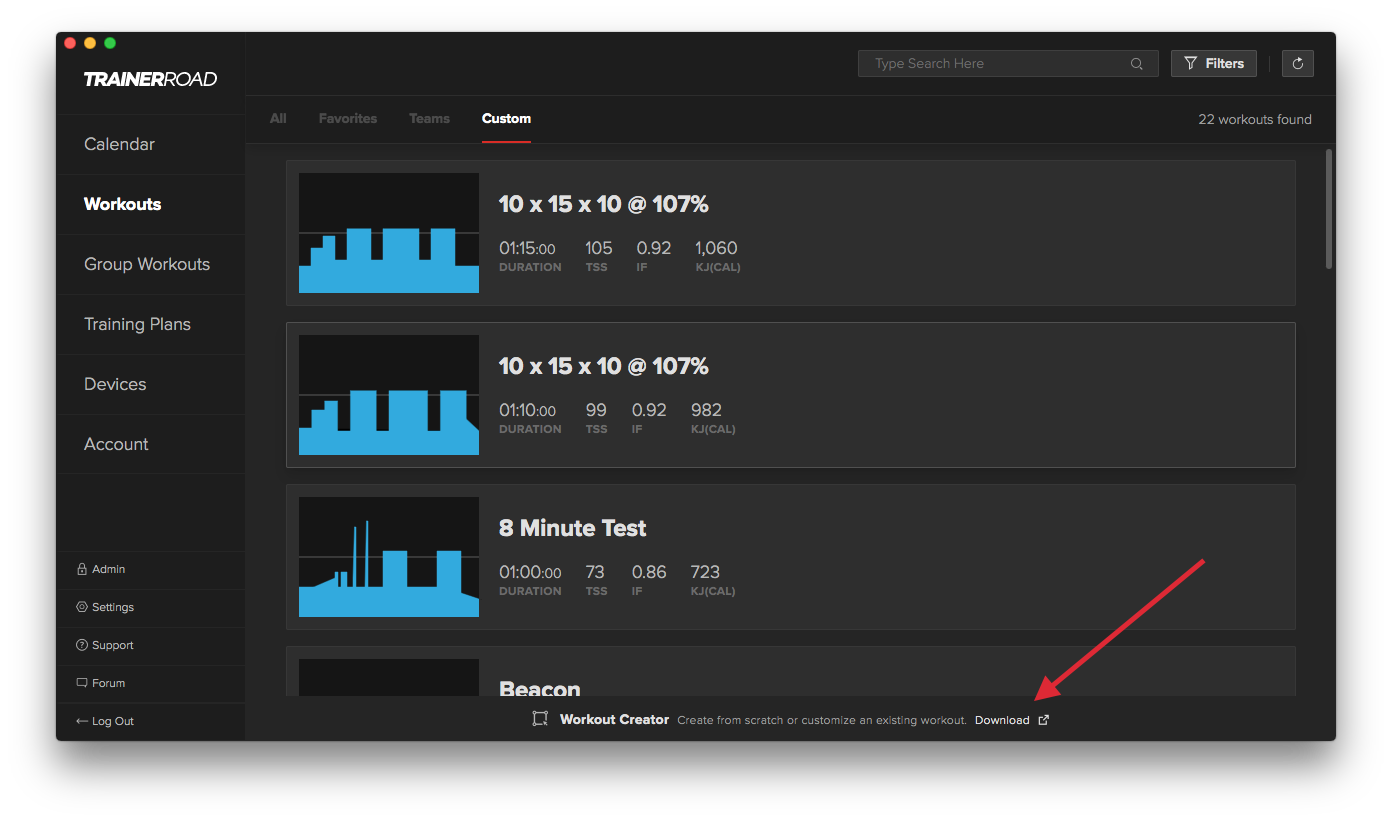
Puteți fie să vă creați propriul antrenament de la zero, fie să copiați un antrenament pe care să îl folosiți ca șablon.
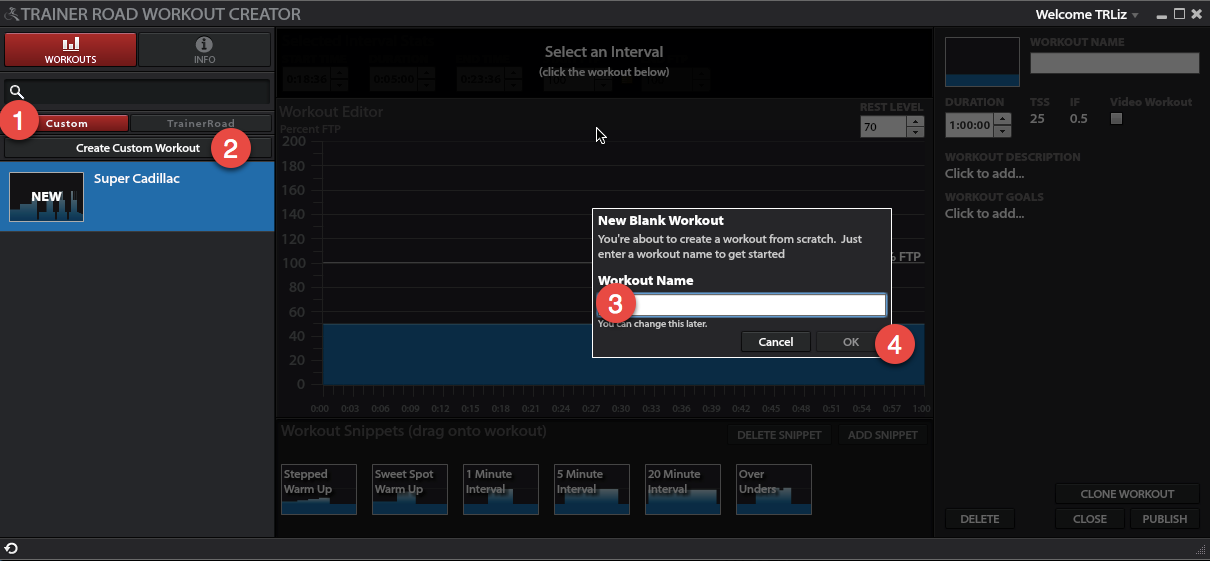
După ce introduceți un nume pentru noul antrenament și apăsați „OK”, veți vedea creatorul de antrenamente complet, unde puteți trage fragmente în bază și le puteți personaliza cum doriți.
Utilizarea fragmentelor
Cheia creatorului de antrenament este reprezentată de fragmentele de intervale care pot fi glisate în noul antrenament și manipulate. Aflați mai multe despre fiecare snippet aici.

Manipularea intervalelor
Opțiunea #1:
Click și trageți intervalul astfel încât să fie exact ceea ce doriți.
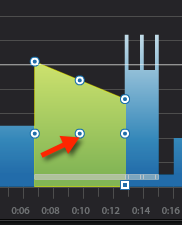
Punctul central deplasează intervalul în cadrul antrenamentului.
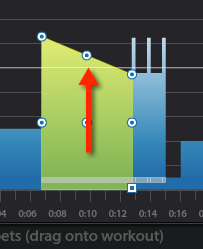
Tragerea punctului central de sus mută intensitatea în sus sau în jos.
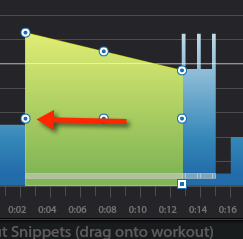
Tragerea punctului lateral va scurta sau mări lungimea intervalului.
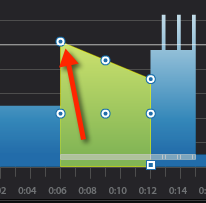
Punctul din colțul de sus înclină intervalul pentru a face intervale progresiv mai dificile sau mai ușoare.
Opțiunea #2
Puteți manipula lungimea și intensitatea unui interval folosind instrumentul din partea de sus a ecranului.

Adaugați text
Acum că aveți un antrenament drăguț, este timpul să adăugați un text pentru a vă menține motivați.
Puteți adăuga, de asemenea, o descriere a antrenamentului și obiective pentru a vă reaminti scopul antrenamentului atunci când acesta se află în aplicație, la fel ca și celelalte antrenamente din biblioteca de antrenamente TR.
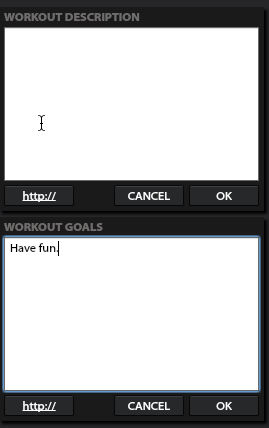
Publicarea unui antrenament
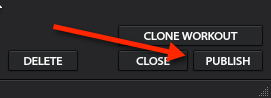
După ce publicați antrenamentul, acesta va fi disponibil pentru a vă plimba în aplicație. Cel mai simplu mod de a găsi toate antrenamentele dvs. personalizate este să folosiți filtrul „Custom Workout” (Antrenament personalizat).
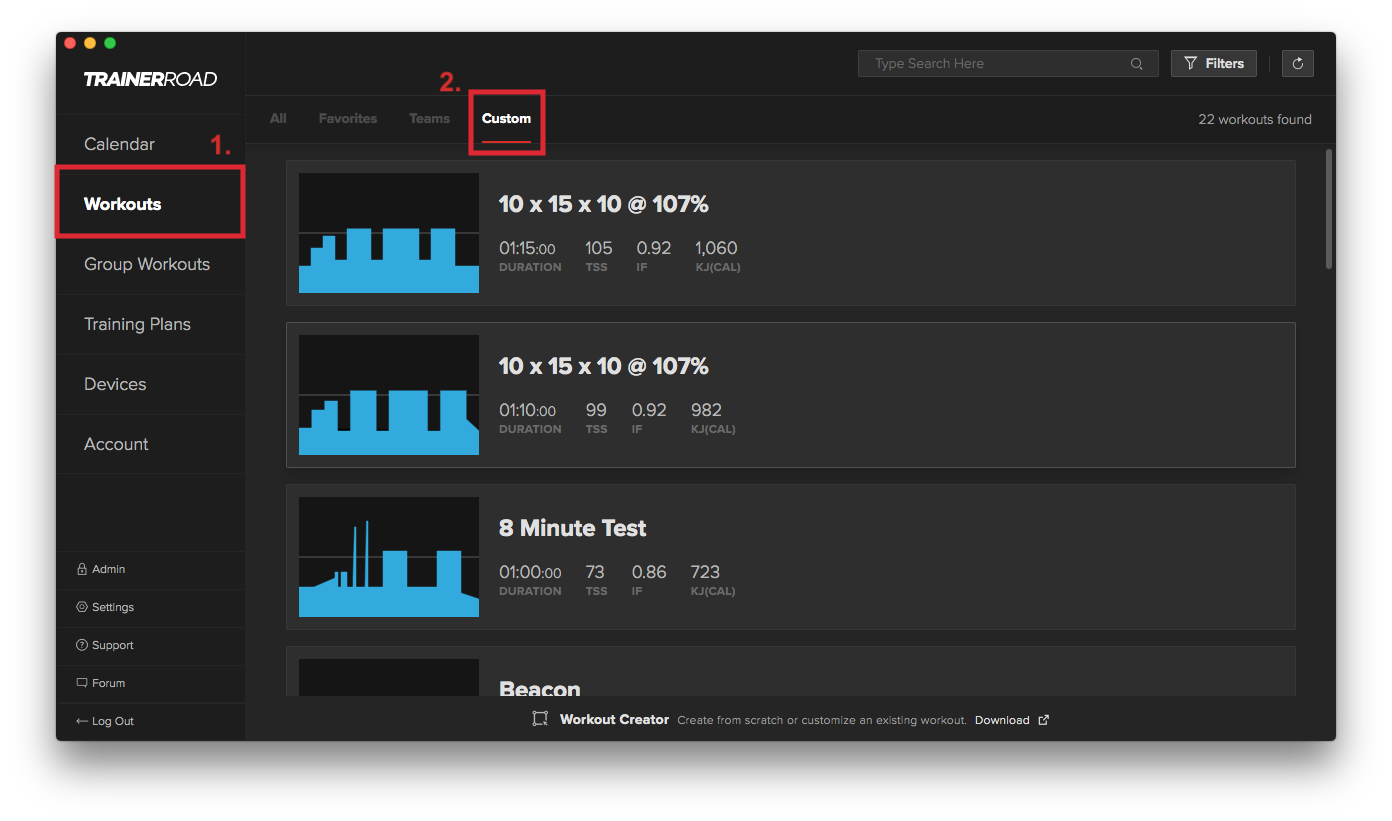
Aveți deja un antrenament personalizat creat pe o altă platformă?
Dacă aveți un fișier ERG sau MRC pentru cursa dvs., îl puteți importa direct în Workout Creator. Acest articol vă va arăta cum.
Dacă aveți un fișier GPX de la Strava, Garmin Connect, Ride With GPS sau alte servicii de cartografiere, puteți utiliza o aplicație terță parte numită BestBikeSplit pentru a converti fișierul GPX într-un fișier ERG pe care îl puteți importa apoi în Workout Creator. Puteți afla mai multe despre acest proces aici.
Ai făcut un antrenament și nu apare în aplicație, astfel încât să îl poți parcurge? Iată cum să îl găsiți.
.




